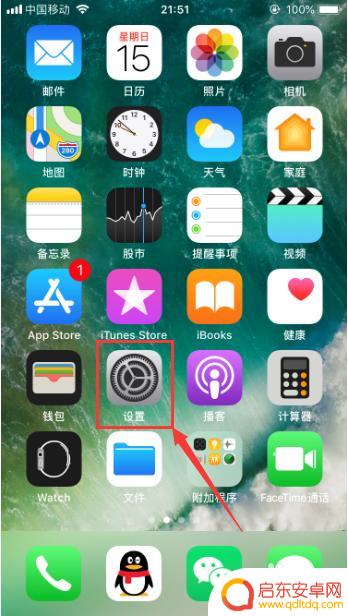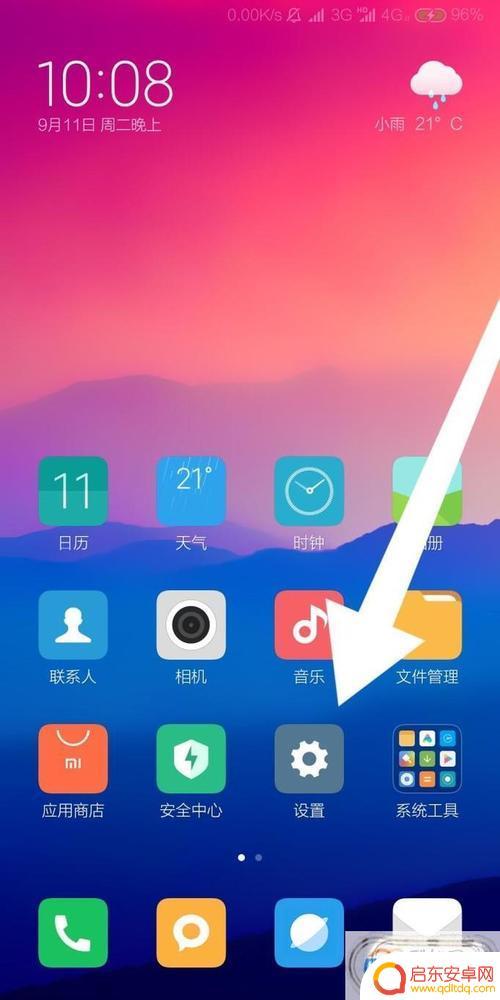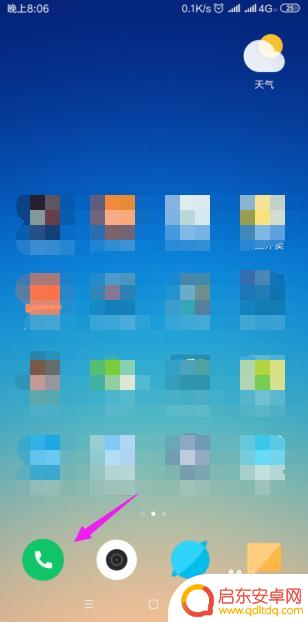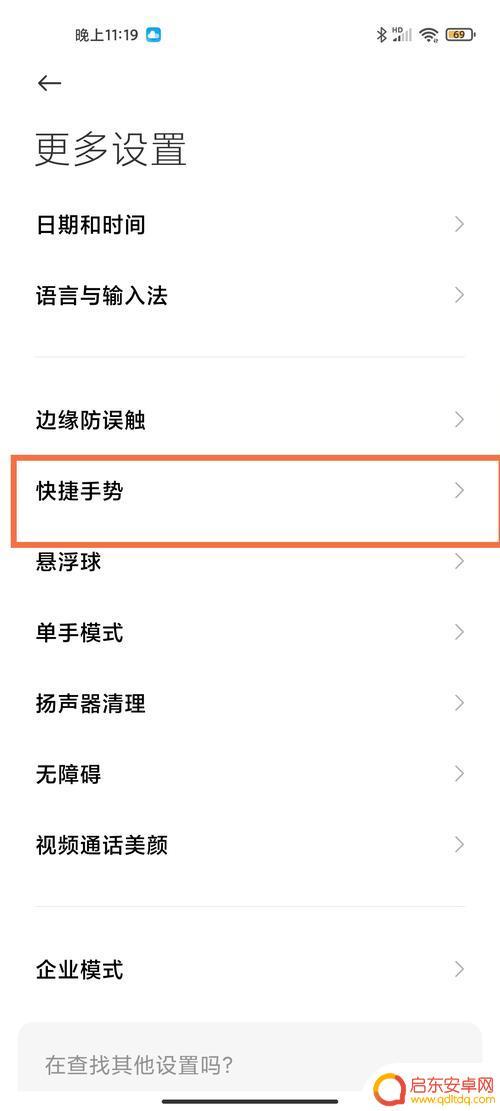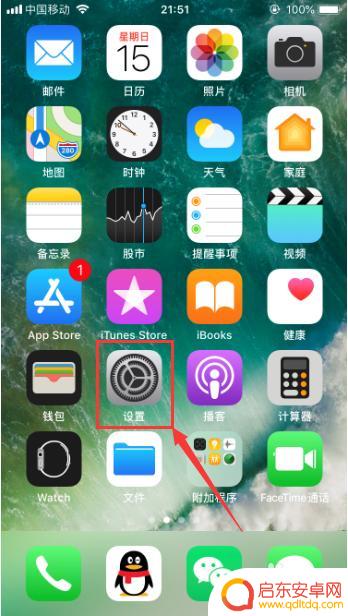小米手机敲击截屏怎么设置 小米11背部敲击位置截屏的设置步骤
小米手机一直以来都以其强大的性能和创新的功能而备受瞩目,而在最新发布的小米11中,除了许多令人惊喜的新特性外,背部敲击截屏功能更是备受关注。这一功能的设置步骤简单明了,只需几个简单的操作就能轻松实现截屏。对于经常需要截图的用户来说,这无疑是一项非常实用的功能。让我们一起来了解一下小米11如何设置背部敲击截屏功能吧。
小米11背部敲击位置截屏的设置步骤
具体步骤:
1.首先打开手机的应用主界面,在主界面中找到并点击设置功能
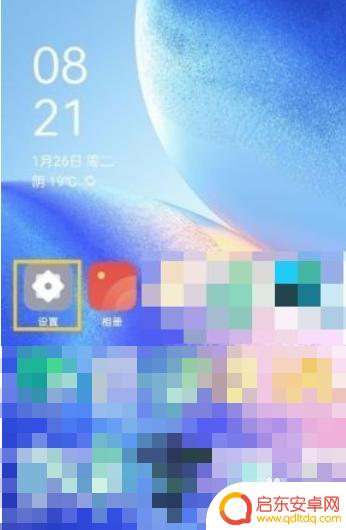
2.在设置功能界面中,找到并点击更多设置功能,打开该功能设置界面
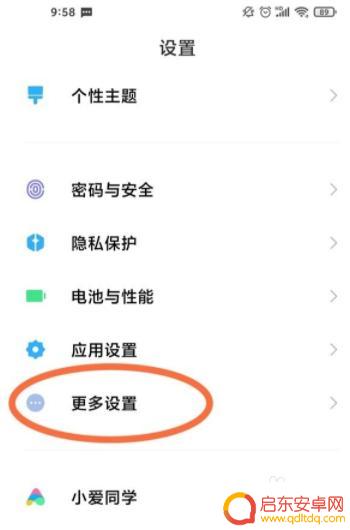
3.在更多设置页面下,浏览并找到按键快捷方式功能,选择背部轻敲
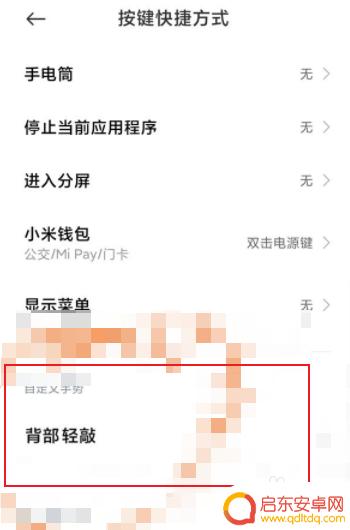
4.在背部轻敲功能界面下,击敲击两下或敲击三下勾选截图。在手机背部中心位置敲击即可

以上是小编分享的设置小米手机敲击截屏的方法,如果您遇到类似情况,可以按照以上方法解决。
相关教程
-
怎么设置苹果手机敲击截图 iPhone苹果手机敲两下如何截屏
苹果手机是现代人生活中必不可少的一部智能设备,而截图功能也是我们在日常使用中经常会用到的功能之一,在苹果手机上,要进行截图操作非常简单,只需轻轻敲击手机屏幕两次即可完成截图。这...
-
小米手机截屏设置怎么设置(小米手机截屏设置怎么设置的)
今天给大家介绍有关小米手机截屏设置怎么设置的相关内容,希望对大家有所帮助,一起来看看吧。1小米手机怎么截屏(截图)快捷键是什么小米手机可以使用三指截屏功能截屏,这里以小米6手机为例...
-
手机如何敲击截图 华为手机怎么敲击截屏操作步骤
在现代社会中手机已经成为人们生活中不可或缺的一部分,而在手机的使用过程中,截图功能更是被广泛应用。对于华为手机用户来说,掌握如何敲击截屏操作步骤无疑是一项必备技能。华为手机的敲...
-
小米11怎么设置拦截手机 小米手机骚扰电话拦截设置方法
随着手机的普及和通信技术的进步,骚扰电话成为了我们日常生活中的一大困扰,为了解决这个问题,小米11手机提供了一种便捷的拦截方案。小米11手机拥有强大的...
-
小米11手机怎么截屏 小米11截屏方法
小米11手机作为一款热门的智能手机,截屏功能是我们日常使用中经常需要的操作之一,小米11手机怎么截屏呢?小米11提供了多种截屏方法供用户选择,比如可以通过按下音量减键和电源键同...
-
苹果手机怎么设置手敲截屏 iPhone苹果手机如何设置敲两下截屏
苹果手机是目前市场上备受欢迎的智能手机之一,其功能强大且易于操作的特点使其成为许多人的首选,在使用苹果手机时,我们经常需要截取屏幕上的某个内容,以便与...
-
手机access怎么使用 手机怎么使用access
随着科技的不断发展,手机已经成为我们日常生活中必不可少的一部分,而手机access作为一种便捷的工具,更是受到了越来越多人的青睐。手机access怎么使用呢?如何让我们的手机更...
-
手机如何接上蓝牙耳机 蓝牙耳机与手机配对步骤
随着技术的不断升级,蓝牙耳机已经成为了我们生活中不可或缺的配件之一,对于初次使用蓝牙耳机的人来说,如何将蓝牙耳机与手机配对成了一个让人头疼的问题。事实上只要按照简单的步骤进行操...
-
华为手机小灯泡怎么关闭 华为手机桌面滑动时的灯泡怎么关掉
华为手机的小灯泡功能是一项非常实用的功能,它可以在我们使用手机时提供方便,在一些场景下,比如我们在晚上使用手机时,小灯泡可能会对我们的视觉造成一定的干扰。如何关闭华为手机的小灯...
-
苹果手机微信按住怎么设置 苹果手机微信语音话没说完就发出怎么办
在使用苹果手机微信时,有时候我们可能会遇到一些问题,比如在语音聊天时话没说完就不小心发出去了,这时候该怎么办呢?苹果手机微信提供了很方便的设置功能,可以帮助我们解决这个问题,下...